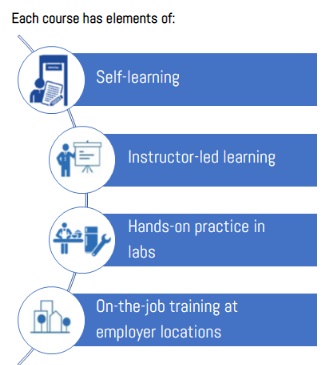జస్ట్ మాట్లాడుతూనే కంప్యూటర్ లో తెలుగు టైపింగ్.. మీ స్మార్ట్ ఫోనే వైర్ లెస్ కీబోర్డు, మౌస్..
తెలుగులో వాయిస్ టైపింగ్.. అంటే మనం మాట్లాడితే నేరుగా తెలుగు భాషలో టైపింగ్ అయిపోవడమన్న మాట. ఇది ఇప్పటికే స్మార్ట్ ఫోన్లలో అందుబాటులో ఉంది. గూగుల్ సంస్థ గూగుల్ వాయిస్ టైపింగ్ లో తెలుగు భాషను కూడా ప్రవేశపెట్టింది. దీనిని చాలా మంది ఉపయోగిస్తున్నారు కూడా. అయితే అదే తెలుగు వాయిస్ టైపింగ్ ను కంప్యూటర్ లోనూ పొందడానికి మంచి ట్రిక్ అందుబాటులో ఉంది. అయితే ఇందులోనూ తప్పనిసరిగా స్మార్ట్ ఫోన్ అవసరం ఉంటుంది. మనం ఫోన్ లో వాయిస్ టైపింగ్ చేస్తూ ఉంటే నేరుగా కంప్యూటర్లో కూడా టైపింగ్ అయిపోతుంటుంది
అంతేకాదు మన కంప్యూటర్ కు వైర్ లెస్ మౌస్ గా, వైర్ లెస్ కీబోర్డుగా కూడా పనిచేస్తుంది. కంప్యూటర్ లో పాటలు, వీడియోలను ప్లే చేయడం, నేరుగా సౌండ్ పెంచడం, తగ్గించడం వంటివీ చేసుకోవచ్చు. మరి కంప్యూటర్ లో తెలుగు వాయిస్ టైపింగ్, వైర్ లెస్ కీబోర్డు, మౌస్ గా మన స్మార్ట్ ఫోన్ ను ఎలా వినియోగించాలో చూద్దామా?
ముందుగా మీ ఫోన్ లో వాయిస్ టైపింగ్ యాప్ ఉందా.. లేకపోతే ముందు ఫోన్ లో తెలుగు వాయిస్ టైపింగ్ ఎలా చేయాలో ఈ కింది లింకులో చూడండి.
మాటలు విని తెలుగులో టైప్ చేసే అప్లికేషన్.. మీ ఫోన్లో ఉందా?
రెండింటిలో సాఫ్ట్ వేర్లు..
స్మార్ట్ ఫోన్ లో వాయిస్ టైపింగ్ వచ్చేశాక.. కంప్యూటర్లో తెలుగు, ఇంగ్లిష్ వాయిస్ టైపింగ్ కోసం, వైర్ లెస్ మౌస్ గా వినియోగం కోసం కంప్యూటర్ లో ఒక సాఫ్ట్ వేర్, ఫోన్ లో ఒక యాప్ ఇన్ స్టాల్ చేసుకోవాల్సి ఉంటుంది. వీటిని ఒక పెయిర్ (సర్వర్-క్లయింట్ సాఫ్ట్ వేర్) గా చెప్పుకోవచ్చు. ఈ రెండు ఒక దానికొకటి సింక్రనైజ్ అయి.. కంప్యూటర్ మీ మొబైల్ నియంత్రణలోకి వస్తుంది. ఇలాంటి పెయిర్ సాఫ్ట్ వేర్, యాప్ లు ఎన్నో మనకు అందుబాటులో ఉన్నాయి. అందులో కొన్ని పెయిడ్ కాగా.. చాలా వరకు ఫ్రీగా లభిస్తాయి. ఉదాహరణకు కొన్ని సాఫ్ట్ వేర్-యాప్ పెయిర్లు..- యూనిఫైడ్ రిమోట్ (Unified Remote)
- రిమోట్ మౌస్ (Remote Mouse)
- రిమోట్ లింక్ (Remote Link)
- వైఫై మౌస్ (Wifi Mouse)
- రిమోట్ కంట్రోల్ కలెక్షన్ (Remote Control Collection
మొత్తంగా కంప్యూటర్ లో తెలుగు వాయిస్ టైపింగ్ కోసం ఉండాల్సినవి..
- ఒక ఆండ్రాయిడ్ ఫోన్ లేదా టాబ్లెట్ కంప్యూటర్ లేదా ల్యాప్ టాప్
- రెండింటిలోనూ పెయిర్ సాఫ్ట్ వేర్ (క్లయింట్-సర్వర్) సాఫ్ట్ వేర్
- ఫోన్ లో గూగుల్ ఇన్ పుట్ టూల్స్. దీనిలో తెలుగు వాయిస్ టైపింగ్ ఎనేబుల్ చేసి ఉండాలి
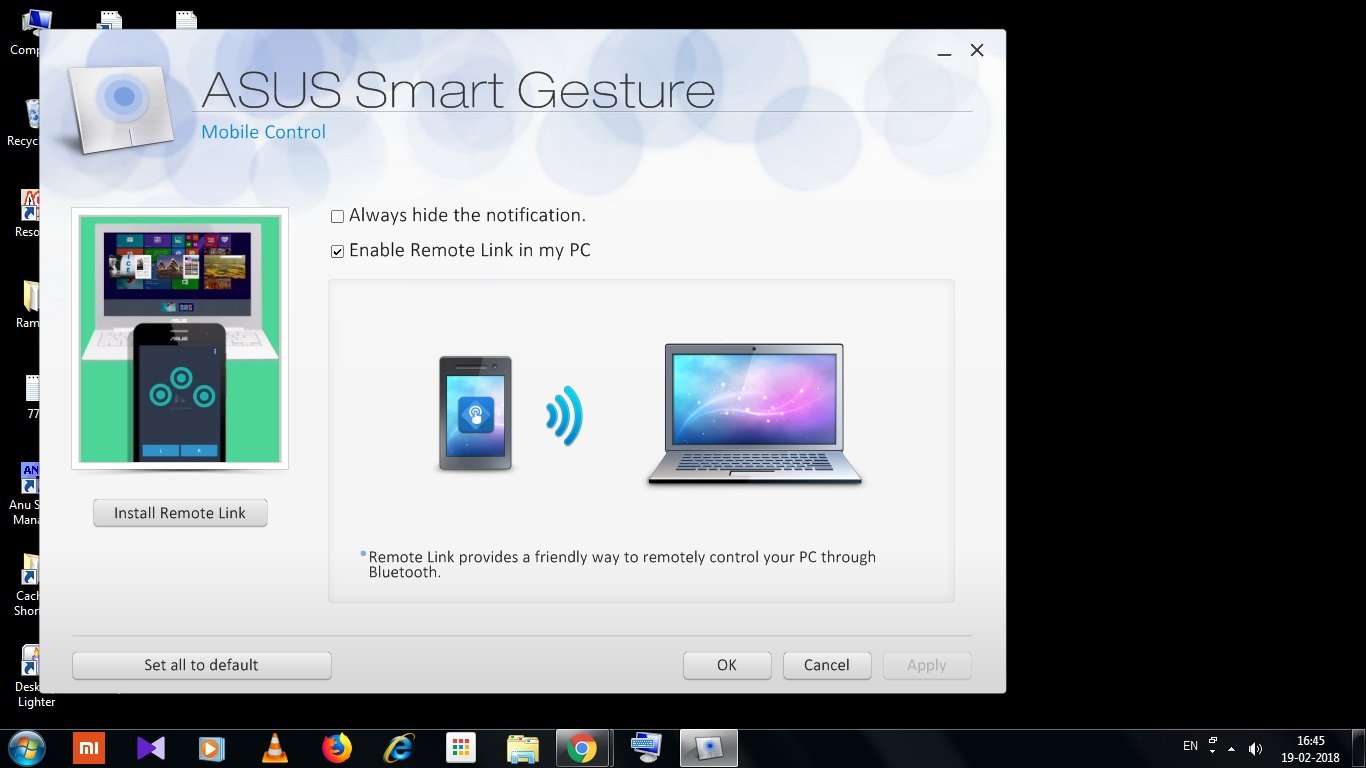
- వైఫై నెట్ వర్క్ లేదా బ్లూటూత్ అనుసంధానం (పెయిరింగ్).
- వైఫై అయితే కంప్యూటర్, ఫోన్ లేదా ట్యాబ్లెట్ ఒకే వైఫై నెట్ వర్క్ పరిధిలో ఉండాలి. అంటే మన ఇంట్లో కేబుల్ బ్రాడ్ బ్యాండ్ ఉండి దానికి వైఫై రూటర్ ను అమర్చుకుని ఉంటే చాలు.
- బ్లూటూత్ అయితే కంప్యూటర్ కు బ్లూటూత్ డాంగిల్ పెట్టుకుని ఉండాలి, ల్యాప్ టాప్ అయితే బ్లూటూత్ ఇన్ బిల్ట్ గా కూడా వస్తుంది.
- మొత్తంగా కంప్యూటర్, ఫోన్ రెండూ కూడా బ్లూటూత్ ద్వారా పెయిర్ అయి ఉండాలి.
- కొన్ని రకాల యాప్ లు మాత్రం ఒకే వైఫై నెట్ వర్క్ అవసరం లేకుండా.. మొత్తంగా ఇంటర్ నెట్ కు అనుసంధానం అయి ఉంటే చాలు పని చేస్తాయి. కానీ అవి సమర్థవంతంగా పని చేయలేవు. అలాంటి వాటికి గూగుల్ ప్లే స్టోర్ లో రేటింగ్ కూడా తక్కువగా ఉంది.
ఇవి గుర్తుంచుకోండి
ఈ తరహా సర్వర్-క్లయింట్ సాఫ్ట్ వేర్లు పని చేయాలంటే మన కంప్యూటర్లో మైక్రోసాఫ్ట్ సీ++ రీడిస్ట్రిబ్యుటబుల్ అప్లికేషన్ గానీ, మైక్రోసాఫ్ట్ డాట్ నెట్ ఫ్రేమ్ వర్క్ గానీ ఉండి తీరాలి. అయితే కంప్యూటర్ లో మనం సర్వర్ సాఫ్ట్ వేర్ ను ఇన్ స్టాల్ చేసేటప్పుడే.. మన కంప్యూటర్ లో మైక్రోసాఫ్ట్ సీ++ రీడిస్ట్రిబ్యుటబుల్ అప్లికేషన్ గానీ, మైక్రోసాఫ్ట్ డాట్ నెట్ ఫ్రేమ్ వర్క్ ఉందా లేదా అన్నది ఆయా సాఫ్ట్ వేర్ల ఇన్ స్టలేషన్ ప్రక్రియే పరిశీలిస్తుంది. అవి లేనట్లయితే.. వాటిని డౌన్ లోడ్ చేసి ఇన్ స్టాల్ చేయాలా? అని అడుగుతుంది. దానికి ఓకే చేస్తే సరిపోతుంది.ఈ ఇన్ స్టలేషన్ ల కోసం పెద్దగా డేటా కూడా ఖర్చు కాదు. కేవలం 100 నుంచి 150 ఎంబీ లోపే వినియోగమవుతుంది.
ఇదిగో ఇలా చేేస్తే సరి..
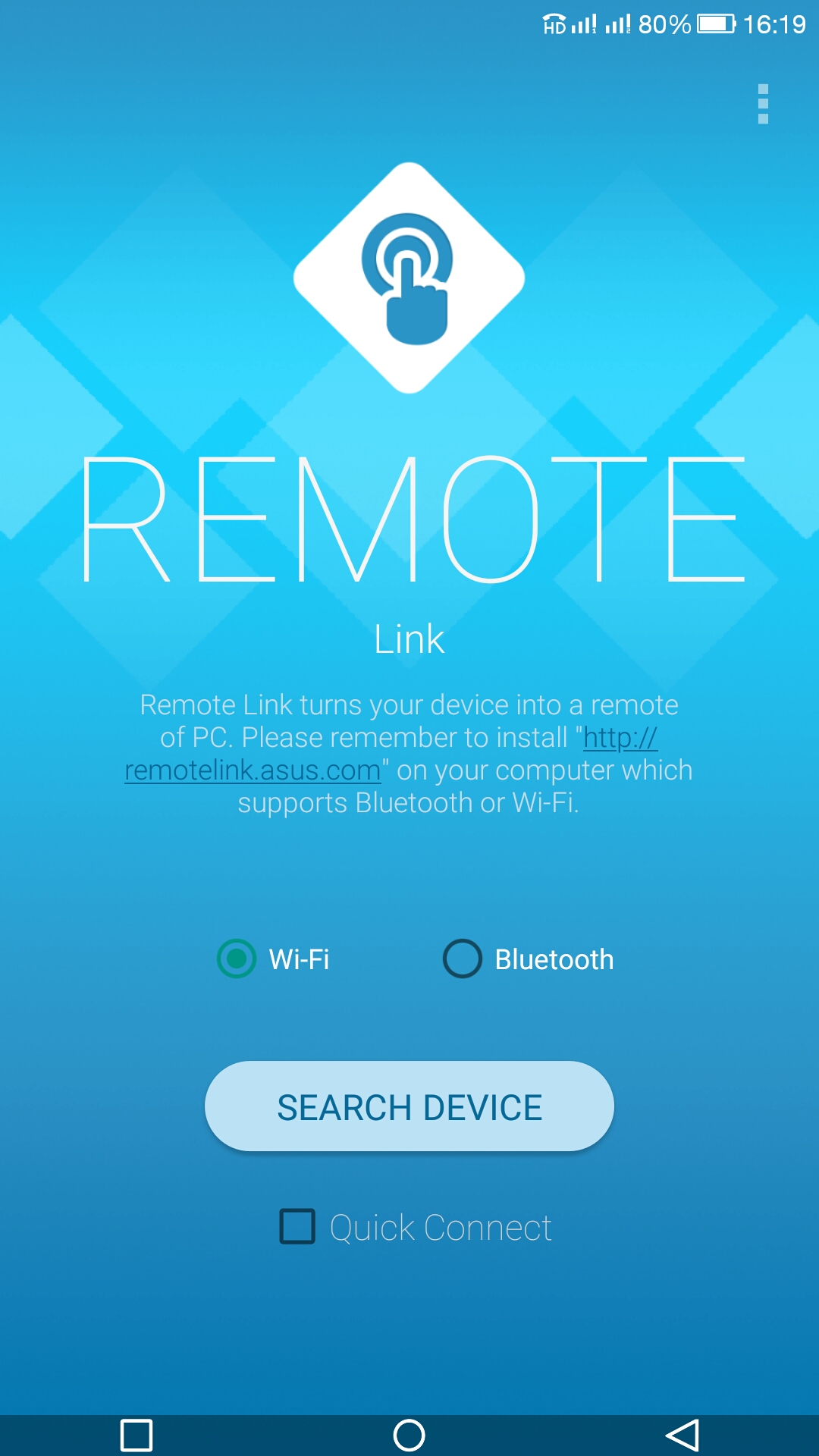 తెలుగు వాయిస్ టైపింగ్, వైర్ లెస్ కీబోర్డు, మౌస్ గా వినియోగం ఎలా ఉంటుందో చూద్దాం. ఇందుకోసం ఉదాహరణగా Remote Link సాఫ్ట్ వేర్ ను చూద్దాం. ముందుగా స్మార్ట్ ఫోన్ లో గూగుల్ ప్లే స్టోర్ నుంచి Remote Link యాప్ ను డౌన్ లోడ్ చేసుకుని, ఇన్ స్టాల్ చేసుకోవాలి.
తెలుగు వాయిస్ టైపింగ్, వైర్ లెస్ కీబోర్డు, మౌస్ గా వినియోగం ఎలా ఉంటుందో చూద్దాం. ఇందుకోసం ఉదాహరణగా Remote Link సాఫ్ట్ వేర్ ను చూద్దాం. ముందుగా స్మార్ట్ ఫోన్ లో గూగుల్ ప్లే స్టోర్ నుంచి Remote Link యాప్ ను డౌన్ లోడ్ చేసుకుని, ఇన్ స్టాల్ చేసుకోవాలి.- తర్వాత కంప్యూటర్ లో http://remotelink.asus.com/ వెబ్ సైట్ నుంచి రిమోట్ లింక్ సర్వర్ సాఫ్ట్వేర్ ను డౌన్ లోడ్ చేసుకుని ఇన్ స్టాల్ చేసుకోవాలి. ఈ సాఫ్ట్ వేర్ పని చేయాలంటే.. మైక్రోసాఫ్ట్ డాట్ నెట్ 4 మన కంప్యూటర్ లో ఉండాలి. లేకుంటే రిమోట్ లింక్ ఇన్ స్టాలేషన్ సమయంలోనే డాట్ నెట్ 4 ఇన్ స్టాల్ చేయాలా.. అని అడుగుతుంది. ఆ లింకు నుంచి మైక్రో సాఫ్ట్ వెబ్ సైట్ కు వెళ్లి డాట్ నెట్ ను ఇన్ స్టాల్ చేసుకుంటే సరిపోతుంది. అనంతరం రిమోట్ లింక్ ఇన్ స్టాల్ అవుతుంది. అదే యూనిఫైడ్ రిమోట్ సాఫ్ట్ వేర్ కు అయితే మైక్రోసాఫ్ట్ సీ++ రీడిస్ట్రిబ్యుటబుల్ ను ఇన్ స్టాల్ చేయాల్సి ఉంటుంది.
- అటు కంప్యూటర్, ఇటు స్మార్ట్ ఫోన్ లోను సాఫ్ట్ వేర్లు ఇన్ స్టాల్ చేశాక.. రెండింటిలోనూ వాటిని ఓపెన్ చేసుకోవాలి. అప్పుడు రిమోట్ లింక్ యాప్ లో సెర్చ్ డివైజ్ ఆప్షన్ పై టాప్ చేయాలి. దాంతో సెలెక్ట్ డివైజ్ అని పాప్ అప్ ఓపెన్ అయి.. అందులో రిమోట్ లింక్ సర్వర్ ఇన్ స్టాల్ అయి ఉన్న కంప్యూటర్ల పేర్లు కనిపిస్తాయి.
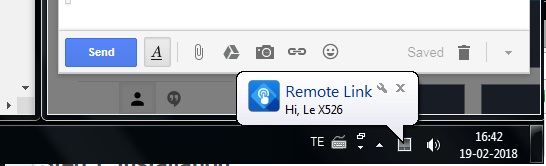
- ముఖ్యంగా గుర్తుంచుకోవాల్సినది ఏమిటంటే.. ఈ స్మార్ట్ ఫోన్, కంప్యూటర్ కూడా ఒకే వైఫై నెట్ వర్క్ పరిధిలో ఉండాలి. ఒక వైఫై నెట్ వర్క్ పరిధిలో ఎక్కువ కంప్యూటర్లు ఉండి.. వాటిల్లో రిమోట్ లింక్ సర్వర్ ఇన్ స్టాల్ చేసి ఉంటే.. వాటన్నింటి జాబితాను ఫోన్ లో చూపిస్తుంది. అందులో మనకు కావాల్సిన కంప్యూటర్ ను ఎంచుకుని సెలెక్ట్ చేయగానే.. ఆటోమేటిగ్గా కంప్యూటర్, ఫోన్ అనుసంధానం అవుతాయి.
ఎలాంటి ఆప్షన్లు ఉంటాయి?
కంప్యూటర్ లోని సర్వర్ సాఫ్ట్ వేర్, స్మార్ట్ ఫోన్ లోని యాప్ రెండూ అనుసంధానం అయ్యాక ఈ పక్కన ఉన్నట్లుగా డిస్ప్లే వస్తుంది. ఇందులో ముందుగా ల్యాప్ టాప్ మౌస్ తరహాలో ఉపయోగించుకోగల ‘మౌస్ ప్యాడ్’ స్పేస్, దాని కింద మౌస్ ఎడమ, కుడి బటన్ల తరహాలో వినియోగించే రెండు ఆప్షన్లు L, R పేర్లతో అందుబాటులో ఉంటాయి.
- మౌస్ ప్యాడ్ పైన రెండు యారోలు ఉండే మార్క్, దాని పక్కన చిన్న కీబోర్డు, ఆ పక్కన మూడు చుక్కల ఆప్షన్ పెల్లెట్ ఉంటాయి. యారో మార్క్ ను క్లిక్ చేస్తే.. మౌస్ ప్యాడ్ కింద జూమింగ్ ఆప్షన్ కనిపిస్తుంది. ఇది విండోస్ లోని కొన్ని అప్లికేషన్లలో జూమ్ ఆప్షన్ లా పనిచేస్తుంది. కీబోర్డు బటన్ ను క్లిక్ చేస్తే.. కింద టెక్స్ట్ మెస్సేజ్ బాక్స్ వస్తుంది, ఆటోమేటిగ్గా ఫోన్ కీ బోర్డు కూడా ఓపెన్ అవుతుంది. పక్కన మూడు చుక్కల ఆప్షన్ పెల్లెట్ ను క్లిక్ చేస్తే.. పలు రకాల ఆప్షన్లు వస్తాయి.
- ఇక మౌస్ ప్యాడ్ కింద నాలుగు ఆప్షన్లు కనిపిస్తాయి. అందులో మొదటిది మౌస్ ప్యాడ్, కీబోర్డులను అందుబాటులో ఉంచే ఆప్షన్, రెండోది కంప్యూటర్ లో పవర్ పాయింట్ ప్రజెంటేషన్లు ఇచ్చేందుకు తోడ్పడుతుంది. మూడో ఆప్షన్ కంప్యూటర్ లో విండోస్ మీడియా ప్లేయర్ ను కంట్రోల్ చేయడానికి పనికొస్తుంది. అంటే విండోస్ మీడియా ప్లేయర్ లో ఏవైనా పాటలు గానీ, వీడియోలుగానీ ప్లే చేస్తే.. దూరంగా కూర్చుని చూడొచ్చు, వినొచ్చు. మార్చాలనుకున్నా, పాస్, ప్లే చేయాలనుకున్నా.. జస్ట్ ఫోన్ లోంచి దూరం నుంచే చేయవచ్చు. నాలుగో ఆప్షన్ లో కంప్యూటర్ షట్ డౌన్ చేయడం, రీ స్టార్ట్ చేయడం, లాగాఫ్ చేయడం వంటి పలు ఆప్షన్లు ఉంటాయి.
వాయిస్ టైపింగ్ చేయండి ఇలా..
- ముందుగా కంప్యూటర్ లోని సర్వర్ సాఫ్ట్ వేర్, ఫోన్ లోని యాప్ అనుసంధానం అయ్యాయా లేదా సరి చూసుకోవాలి. అనుసంధానం అయితే కంప్యూటర్ టాస్క్ బార్ పై ‘ASUS Smart Gesture’ ఐకాన్ కనిపించి.. ఫోన్ తో అనుసంధానం అయినట్లుగా నోటిఫికేషన్ చూపిస్తుంది.
- ఇక కంప్యూటర్ లో నోట్ ప్యాడ్, వర్డ్ లేదా మీ మెయిల్, ఫేస్ బుక్ వాల్ వంటి మనం టైప్ చేయాల్సిన చోటిని ఓపెన్ చేసి పెట్టుకోవాలి. అందులో కర్సర్ ఉంచి ఒకటి రెండు అక్షరాలు టైప్ చేసి చూసుకోవాలి.
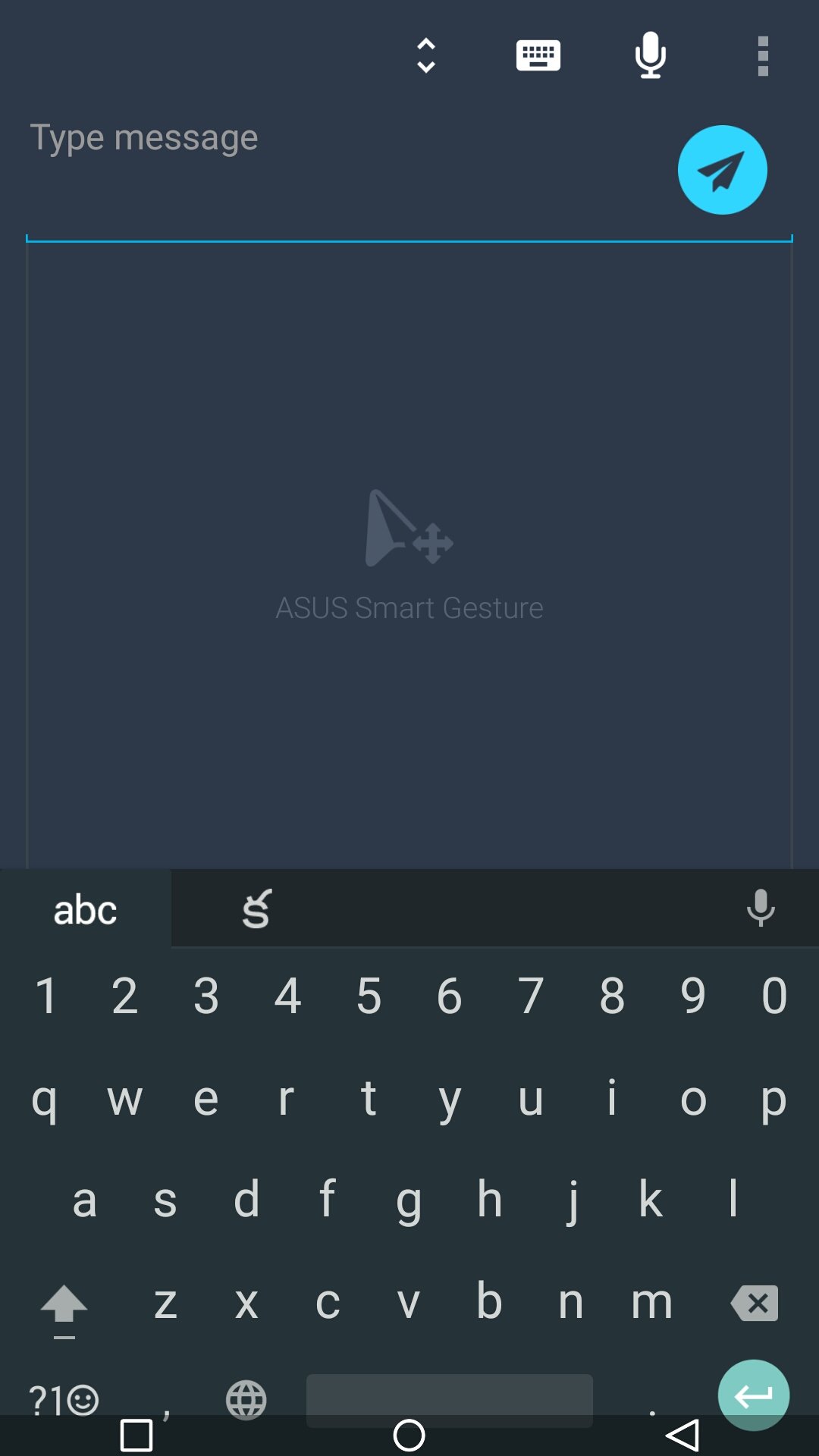
- తర్వాత స్మార్ట్ ఫోన్ లోని Remote Link యాప్ లో పైన ఉండే కీబోర్డు ఐకాన్ పై ప్రెస్ చేయాలి. దాంతో ఆటోమేటిగ్గా మెస్సేజ్ టైప్ చేసేలా ఆప్షన్ వస్తుంది. ఫోన్ లో కీబోర్డు కూడా ఓపెన్ అవుతుంది. ఇప్పుడు వాయిస్ టైపింగ్ కు అంతా సిద్ధంగా ఉన్నట్లన్న మాట.
- కీబోర్డు ఐకాన్ పక్కన మైక్ ఐకాన్ ను గానీ, ఫోన్ కీబోర్డు లోని మైక్ ఐకాన్ ను గానీ ప్రెస్ చేయగానే.. గూగుల్ వాయిస్ టైపింగ్ కమాండ్ ఓపెన్ అవుతుంది. మనం మాట్లాడుతున్న కొద్దీ ఆటోమేటిగ్గా టైపింగ్ అయి పోతుంది. అయితే పైన కీబోర్డు బొమ్మ పక్కన ఉన్న మైక్ ఐకాన్ ను ప్రెస్ చేస్తే ఒకటి రెండు మాటలు మాట్లాడగానే క్లోజ్ అయిపోతుంది. అదే ఫోన్ కీబోర్డులోని మైక్ ఐకాన్ ను టాప్ చేస్తే.. మాట్లాడినంత సేపూ టైప్ అవుతూనే ఉంటుంది.
- ఇలా టైప్ అయిన అక్షరాలకు పక్కన ఉండే సెండ్ ఆప్షన్ (పేపర్ ఫ్లైట్ బొమ్మ)పై టాప్ చేయగానే.. టెక్స్ట్ అంతా కంప్యూటర్ లో మనం ఓపెన్ చేసి పెట్టిన నోట్ ప్యాడ్, ఫేస్ బుక్ వాల్ లేదా ఇతర అప్లికేషన్ లో కనిపిస్తుంటుంది.
సరైన తెలుగు రావాలంటే ఈ జాగ్రత్తలు తీసుకోవాలి.
- ఫోన్ ను దూరంగా పెట్టుకుని మాట్లాడినా.. స్పష్టంగా మాట్లాడకపోయినా.. పక్కన ఇతరులు మాట్లాడుతున్నా.. వాయిస్ టైపింగ్ లో తప్పులు వస్తుంటాయి. అందువల్ల ఫోన్ ను దగ్గరగా పెట్టుకుని, స్పష్టంగా మాట్లాడాలి. ఇంగ్లిషు పదాలు మాట్లాడితే కొన్ని సార్లు ఇంగ్లిషులోనే టైప్ అవుతుంటాయి. అందువల్ల కాస్త స్పష్టంగా మాట్లాడితే ఆ పదాలు కూడా తెలుగులోనే టైప్ అవుతుంటాయి. మనకు కావాల్సింది టైప్ చేయగానే.. కంప్యూటర్ లోకి సెండ్ చేసేస్తే సరిపోతుంది.
- ఇలా తెలుగు, ఇంగ్లిష్ లేదా ఇతర భాషల టైపింగ్ కోసం మనం కంప్యూటర్ ఎదుటే కూర్చోవాల్సిన పని లేదు. ఫోన్ ను పట్టుకుని హాయిగా కుర్చీలోనో, సోఫాలోనో కూర్చుని టైప్ చేయవచ్చు.
- ఇంకా చెప్పాలంటే ఫోన్ ను కూడా చేతిలో పట్టుకోవాల్సిన అవసరం లేకుండా హెడ్ ఫోన్ గానీ, బ్లూటూత్ డివైజ్ గానీ పెట్టుకుని మనం మాట్లాడుతుంటే.. అటు ఫోన్లో టైప్ అయిపోతుంటాయి. సెండ్ బటన్ నొక్కగానే కంప్యూటర్ లోకి టెక్ట్స్ వచ్చేస్తుంటుంది.
వైర్ లెస్ మౌస్, కీబోర్డుగా..
ఇక ఈ రిమోట్ సాఫ్ట్ వేర్లతో ఉన్న మంచి సౌలభ్యం వైర్ లెస్ మౌస్, వైర్ లెస్ కీబోర్డుగా పని చేయడం. మనం కంప్యూటర్ కు కాస్త దూరంగా కూర్చుని కూడా హాయిగా ఏవైనా ఓపెన్ చేయడం,చూసుకోవడం చేయవచ్చు.- మొదట మనం రిమోట్ లింక్ యాప్ ను కంప్యూటర్ లోని సర్వర్ సాఫ్ట్ వేర్ తో అనుసంధానం చేయగానే వచ్చే స్క్రీన్ రిమోట్ మౌస్ గా పని చేస్తుంది. ల్యాప్ టాప్ లకు ఉండే టచ్ ప్యాడ్ ల తరహాలో ఇది పని చేస్తుంది. ‘అసుస్ స్మార్ట గెశ్చర్’ అని బ్యాక్ గ్రౌండ్ లో కనిపించే ఈ ప్రదేశంలో వేలితో డ్రాగ్ చేస్తుంటే.. కంప్యూటర్ లో మౌస్ కర్సర్ కదులుతుంటుంది.
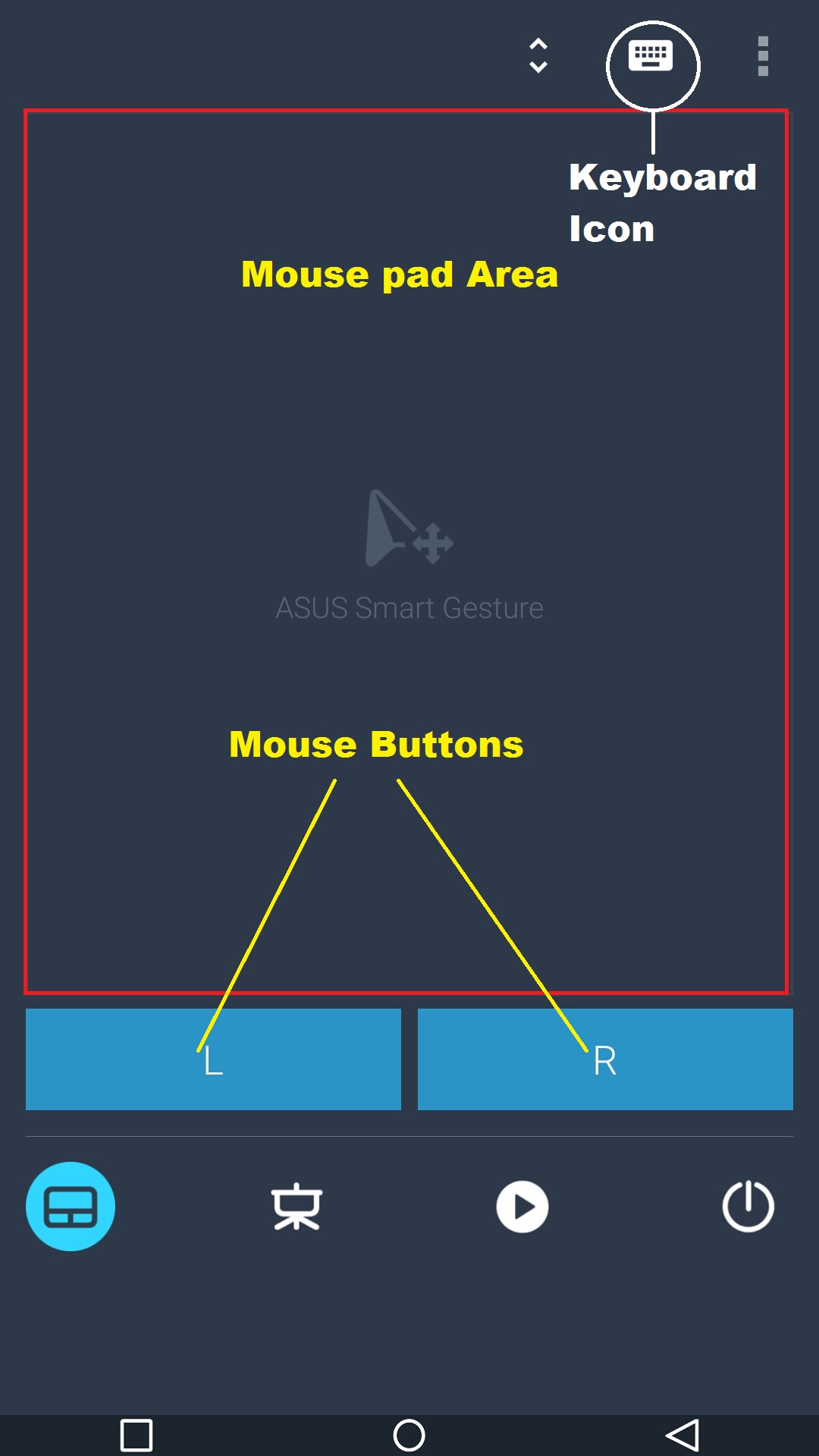
- అలా ఏదైనా ఫోల్డర్, ఐకాన్ పైకి కర్సర్ ను తీసుకెళ్లి ఒకసారి ఫోన్ లో టాప్ చేస్తే (మౌస్ లెఫ్ట్ క్లిక్ తరహాలో).. కంప్యూటర్ లో ఆ ఫోల్డర్ లేదా ఐకాన్ సెలక్ట్ అవుతుంది. అదే రెండు సార్లు వెంట వెంటనే ట్యాప్ చేస్తే (మౌస్ డబుల్ క్లిక్ తరహాలో) ఆ ఫోల్డర్ ఓపెన్ అవుతుంది.
- ఇక ఫోన్ లో మౌస్ ప్యాడ్ కింద L, R అక్షరాలున్న రెండు బటన్లు మౌస్ లెఫ్ట్ క్లిక్, రైట్ క్లిక్ తరహాలో పనిచేస్తాయి.
- ఇక పైన చెప్పుకొన్నట్లు తెలుగు వాయిస్ టైపింగ్ చేసిన తరహాలోనే వైర్ లెస్ కీబోర్డుగా కూడా స్మార్ట్ ఫోన్ ను వినియోగించుకోవచ్చు. రిమోట్ లింక్ యాప్ లో పైన కీబోర్డు ఐకాన్ ను ప్రెస్ చేసినప్పుడు ఫోన్ లో కీబోర్డు ఓపెన్ అవుతుంది. అందులో నేరుగా టైప్ చేసిన కొద్దీ.. పైన మెసేజ్ బాక్స్ లో టైప్ అవుతుంది. సెండ్ బటన్ ప్రెస్ చేయగానే అది కంప్యూటర్ కు వెళుతుంది.
- అంటే వైర్ లెస్ కీబోర్డు తరహాలో మానిటర్ కు దూరంగా కూర్చుని తెలుగు, ఇంగ్లిష్ ఇలా ఏ భాషలోనైనా టైపింగ్ చేసుకోవచ్చు.
ఇవీ అదనపు సదుపాయాలు..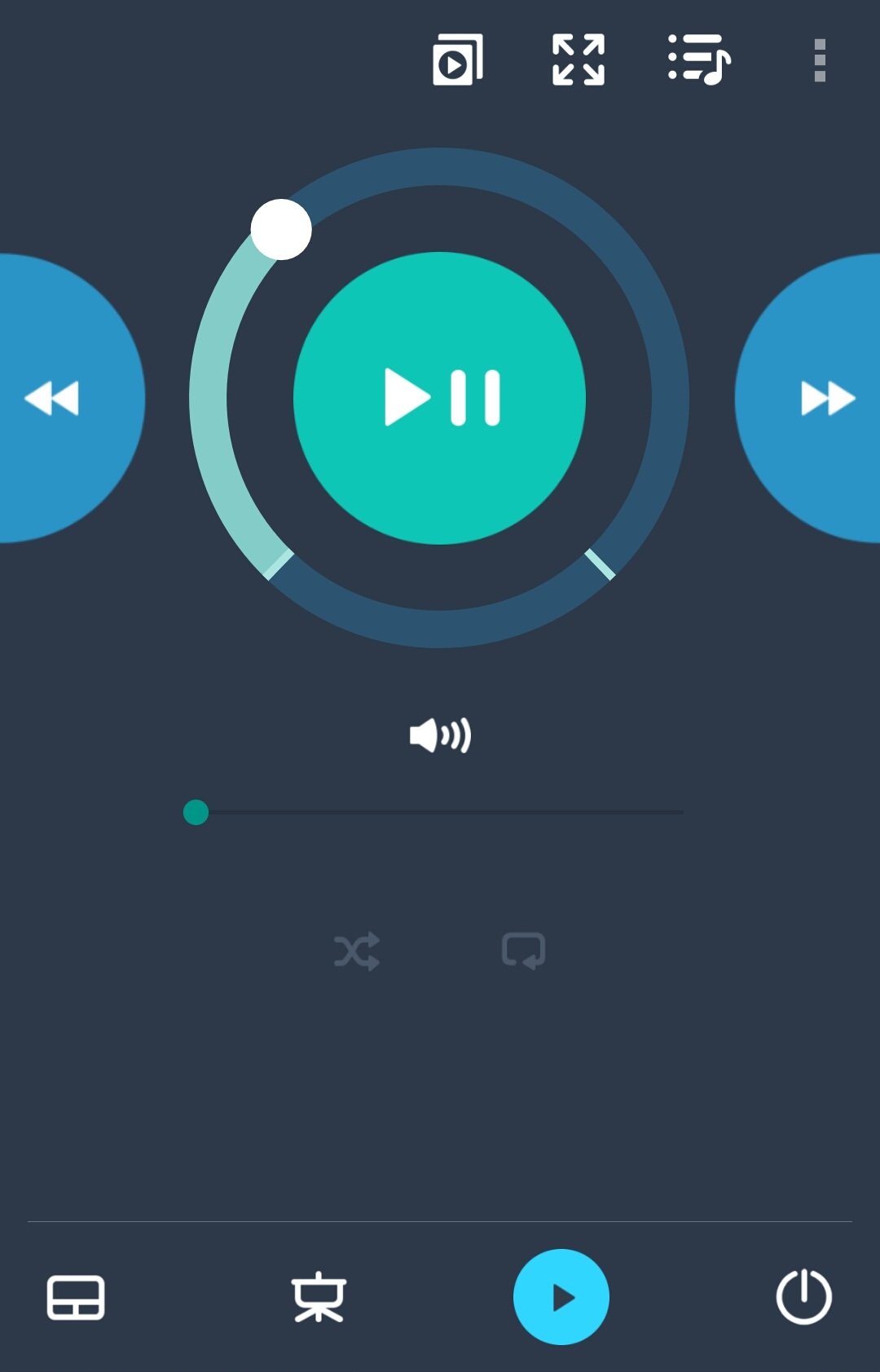
- ఆఫీసుల్లో, స్కూళ్లలో పవర్ పాయింట్ ప్రజెంటేషన్ లు ఇచ్చేటప్పుడు కంప్యూటర్ వద్దే కూర్చోవాల్సిన అవసరం లేకుండా.. రిమోట్ లింక్ వంటి యాప్ లలో పవర్ పాయింట్ కంట్రోల్ ఆప్షన్లు కూడా ఉంటాయి. దీని సహాయంతో స్క్రీన్ కు దూరంగా ఉండి, అవసరమైతే అటూ ఇటూ తిరుగుతూ కూడా పవర్ పాయింట్ ప్రజెంటేషన్ ఇవ్వడానికి వీలవుతుంది.
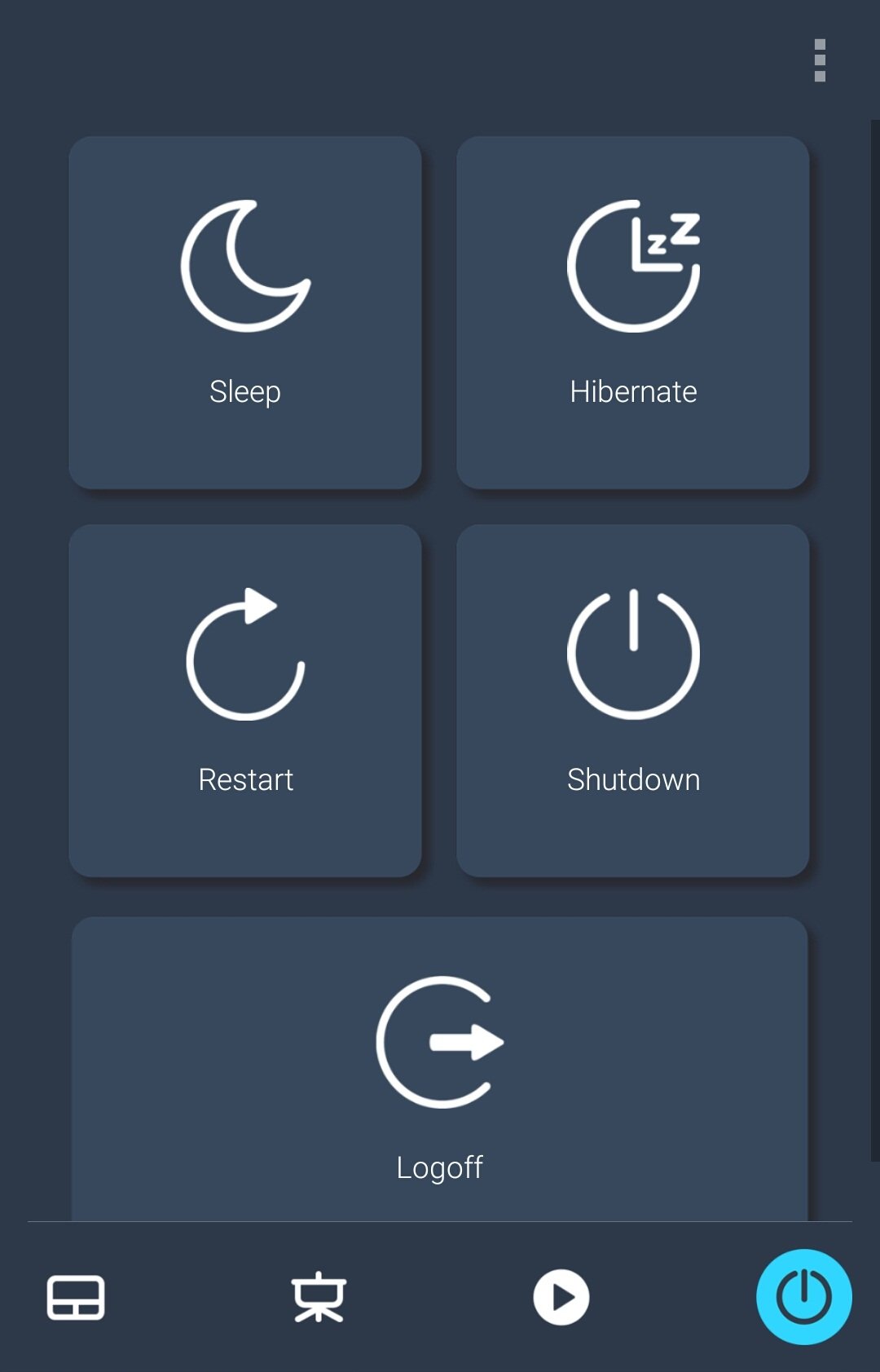
- మీడియా ప్లేయర్ కంట్రోల్ కూడా ఇలాంటి రిమోట్ యాప్ లలో ఉండే అదనపు సదుపాయం. కంప్యూటర్ లేదా లాప్ టాప్ లో సినిమాలుగానీ, పాటలు గానీ పెట్టుకున్నప్పుడు దూరంగా కూర్చుని ఆపరేట్ చేసుకోవచ్చు. ఫార్వర్డ్ చేయడానికిగానీ, తర్వాతి పాట, వీడియో పెట్టడానికి గానీ కంప్యూటర్ దగ్గరికి వెళ్లాల్సిన అవసరం లేదు. రిమోట్ మౌస్ ఆప్షన్ ఉన్నా.. మానిటర్ లో కర్సర్ కదలికను చూస్తూ, ఆప్షన్ నొక్కాల్సి ఉంటుంది. అదే మీడియా ప్లేయర్ కంట్రోల్ తో కంప్యూటర్ వైపు చూడాల్సిన పని లేకుండానే మార్చుకోవచ్చు.
- చివరిగా ఉండే ఆప్షన్లతో కంప్యూటర్ ను దూరం నుంచే లాగాఫ్, షట్ డౌన్, స్లీప్, రీస్టార్ట్ వంటివి చేసుకోవచ్చు.